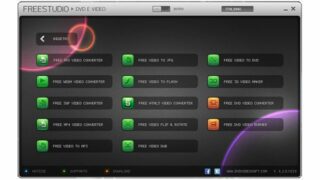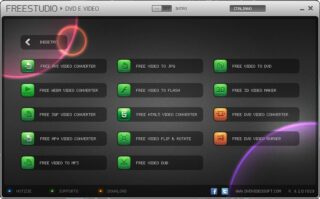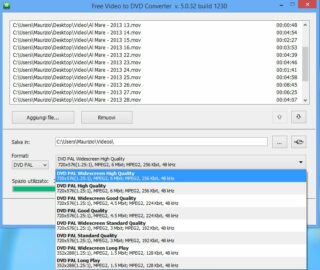Avete girato con lo smartphone qualche bella ripresa video dei vostri figli e volete darla ai nonni che non hanno né computer né tablet ma un semplice lettore di Dvd? Windows non offre un programma per effettuare la conversione, ma si può ricorrere per esempio al programma FreeStudio di DvdVideoSoft, un applicativo capace di gestire un gran numero di formati, non solo video, ma anche audio e d’immagine. L’utility è gratuita: occhio però alla sua procedura di setup, che di default installa la toolbar di Amazon e la versione gratuita di AVG PC TuneUp. La routine non fa nulla per nasconderlo, e anzi permette di deselezionare entrambi i componenti con un paio di clic.
All’avvio del programma appare un pannello con otto grossi pulsanti: bisogna premere quello verde in alto a destra, con la scritta Dvd e video (figura A). La finestra successiva contiene molte più opzioni ma non bisogna spaventarsi: come abbiamo già detto, FreeStudio è capace di gestire una grande varietà di formati. Il pulsante da premere per creare un Dvd Video è quello che riporta la scritta Free video to Dvd. A questo punto l’interfaccia cambia completamente e appare una classica finestra di Windows. Nella parte superiore si trova l’area in cui vanno caricati i video da convertire e inserire nel Dvd (possono essere più di uno); da notare che FreeStudio è in grado di trattare tutti i formati video più comuni. In quella inferiore vi sono invece un paio di menu a tendina e un indicatore a barra dello spazio che sarà occupato sul Dvd (figura B) dai clip convertiti. Per prima cosa selezionate i file video da elaborare facendo clic sul tasto Aggiungi File (potete anche trascinarli con il mouse), poi verificate che sia impostato il formato Dvd Pal. Infine, nel menu in basso a destra, scegliete il preset per la compressione: vi consigliamo il primo (Dvd Pal Widescreen High Quality) per i video in 16:9, altrimenti il secondo per quelli in 4:3. Se lo spazio nel Dvd non fosse sufficiente optate per un preset a qualità inferiore (Good, Standard o Long Play), da scegliere sempre con lo stesso criterio, oppure eliminate qualche clip. Non vi rimane che fare clic su Crea Dvd: la finestra Scegli azione (figura C) che apparirà subito dopo vi permetterà di decidere cosa dovrà accadere al termine della conversione (che crea una cartella VIDEO_TS pronta da masterizzare): FreeStudio infatti è in grado anche di masterizzare direttamente il Dvd.
- Figura A
- Figura B
- Figura C